بالنسبة لأصحاب Apple الذين يمتلكون iOS و Mac ، يمكنك تسجيل الدخول إلى iMessage عبر جهاز الكمبيوتر الخاص بك مما يتيح لك إرسال أو استقبال رسائل نصية على الكمبيوتر المحمول الخاص بك. ومع ذلك ، عندما يتم تنشيط هذه الميزة افتراضيًا ، يمكن أن تصبح مصدر إزعاج. عندما تغمر الرسائل النصية جهازك ، يمكن أن تلحق خسائر فادحة بإنتاجيتك.
من الحكمة إلغاء تنشيطه من جهاز Mac الخاص بك حتى تتمكن من استخدام موارد iMessage في جهاز iOS الخاص بك. يمكنك حل المشكلة إذا قمت بإيقاف تشغيل إعلامات الرسائل بشكل دائم أو تنشيط وضع "عدم الإزعاج".
تشرح هذه المقالة كيفية إلغاء تنشيط الرسائل و كيف تخفي الرسائل على ماك بحيث يمكنك منع ظهور الرسائل على جهاز Mac.
المحتويات: الجزء 1. كيفية إخفاء الرسائل على نظام Mac عن طريق إيقاف تشغيل تنبيهات iMessageالجزء 2. كيفية حذف النصوص و iMessages على Macالجزء 3. خيارات أخرى لحماية رسائلك من المتطفلينالجزء 4. تلخيص
الجزء 1. كيفية إخفاء الرسائل على نظام Mac عن طريق إيقاف تشغيل تنبيهات iMessage
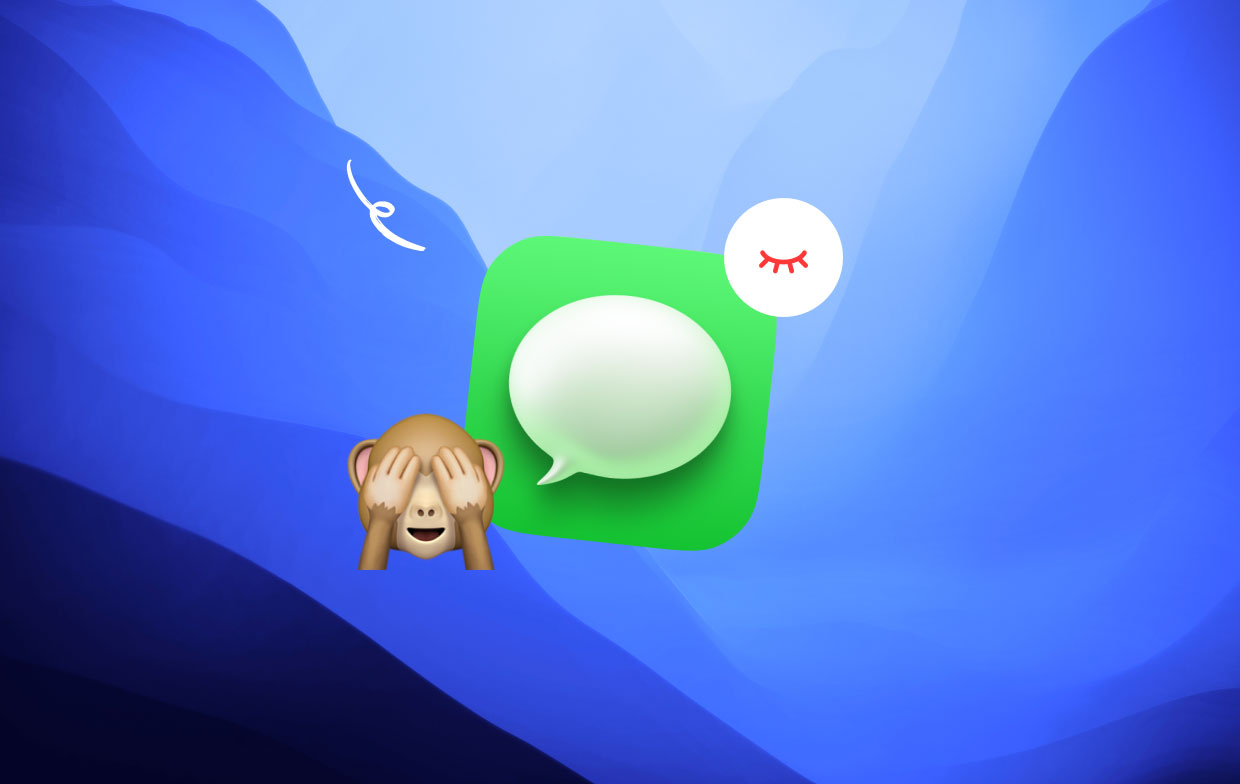
الطريقة الأولى: قم بإيقاف تشغيل معرف Apple من Access for Messages
إذا كان لديك جهاز Mac مشترك مع رسائل بريد إلكتروني مختلفة من Apple ID مدمجة في تطبيق الرسائل وتحتاج إلى حظر واحد أو أكثر ، فإن هذا الأسلوب يوفر أفضل حل لكيفية إخفاء الرسائل على جهاز Mac.
- قم بتشغيل تطبيق iMessage على جهاز Mac. أسرع طريقة هي عبر بحث Spotlight والضغط على أيقونة التطبيق أدناه "كبار ضرب".
- في الزاوية اليسرى العليا ، اختر الرسائل> التفضيلات.
- ضرب "الحسابات" فاتورة غير مدفوعة. ضمن صفيف iMessage ، حدد معرف (معرفات) Apple ، وقم بإيقاف تشغيله وإلغاء تحديده.
الطريقة الثانية. قم بتسجيل الخروج من iMessage على Mac
بالنسبة لمستخدمي Mac الذين يفضلون المراسلة النصية عبر الهاتف ، يمكنك تسجيل الخروج من التطبيق على الكمبيوتر لقتل النصوص أو العناصر المرئية. إليك كيفية فصل الرسائل عن جهاز Mac:
- إطلاق التفضيلات ضمن تطبيق الرسائل. في النافذة المعروضة ، ما عليك سوى النقر على زر "تسجيل الخروج"الخيار بالقرب من معرف Apple الخاص بك.
- صدق على العملية في النافذة المنبثقة الجديدة "هل تريد تسجيل الخروج من iMessage؟"
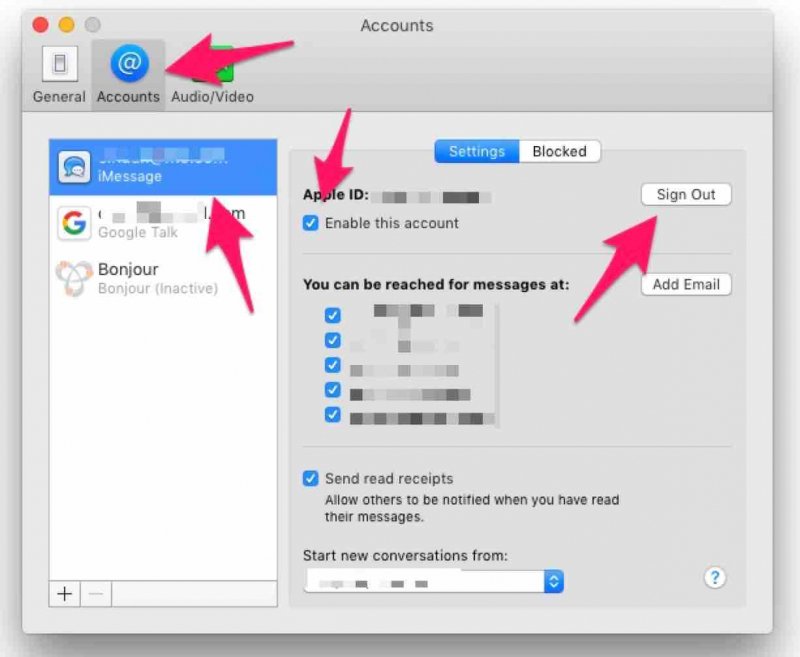
الطريقة الثالثة. تعديل نمط تنبيه الرسائل في الإخطارات
يمكنك إيقاف تشغيل إشارات التنبيه مؤقتًا لتغمر نفسك في بيئة هادئة. يمكنك استخدامه لاحقًا. إليك كيفية إخفاء الرسائل على جهاز Mac مؤقتًا (كيفية إيقاف مزامنة iMessage مع Mac):
- اطلاق النار حتى تفضيلات النظام app عن طريق إدخاله في حقل البحث Spotlights. إذا كان موجودًا على Launchpad ، فما عليك سوى النقر فوق الرمز لتشغيل التطبيق.
- ضرب الإشعارات.
- قم بالتمرير لأسفل وحدد "الرسائل" على الشريط الجانبي الأيسر. اختر "بلا" عبر "نمط التنبيه بالرسائل".
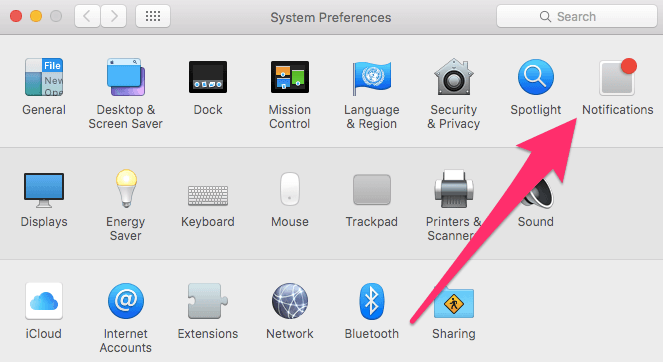
الطريقة الرابعة. تسجيل الخروج من iCloud في الرسائل
يمكنك إيقاف تشغيل التطبيق إلى الأبد عن طريق تسجيل الخروج من حساب iCloud ضمن الرسائل. إنه يؤثر فقط على تطبيق الرسائل ولا يمنعك من الوصول إلى ميزات أخرى مثل iCloud Drive. بشكل حاسم ، يقوم بإلغاء الاشتراك في iMessage من الحساب. إليك كيفية إخفاء الرسائل على Mac عبر iCloud:
- افتح الرسائل.
- اضغط على التفضيلات عبر قائمة الرسائل.
- حدد الحساب الذي ترغب في تسجيل الخروج منه في النافذة اليسرى.
- اضغط على تسجيل الخروج بالقرب من أبل الهوية.
- قم بالتأكيد بالنقر فوق تسجيل الخروج في النافذة المنبثقة.
الجزء 2. كيفية حذف النصوص و iMessages على Mac
كيف تحذف الرسائل على ماك؟ يحفظ أرشيف تطبيق الرسائل نصًا محذوفًا أو لا يمكن تعقبه كمحفوظات تجعل المحتويات قابلة للاسترداد. لأي شخص يبحث عن مزيد من الخصوصية ، عليك حذف سلاسل الرسائل النصية الحساسة لمنع أعين المتطفلين من الوصول إليها.
احذف النصوص أو iMessages على Mac
قم بتشغيل تطبيق الرسائل وحدد النص الذي ترغب في حذفه. إذا قمت بالتبديل بين الرسائل في iCloud ، فإن مسح محادثة أو أجزاء منها على جهاز Mac الخاص بك يزيلها من جميع الأجهزة مع تنشيط الرسائل وتسجيل الدخول باستخدام نفس معرف Apple.
لحذف المحادثة بأكملها
- اختر محادثة.
- باستمرار
Command + Deleteأو ملف> حذف المحادثة. - على لوحات التتبع و سحر الفئران، عليك التمرير إلى اليسار باستخدام إصبعين على النص في الشريط الجانبي ، ثم النقر على حذف.
- في نافذة التحقق المنبثقة ، اضغط على
Delete
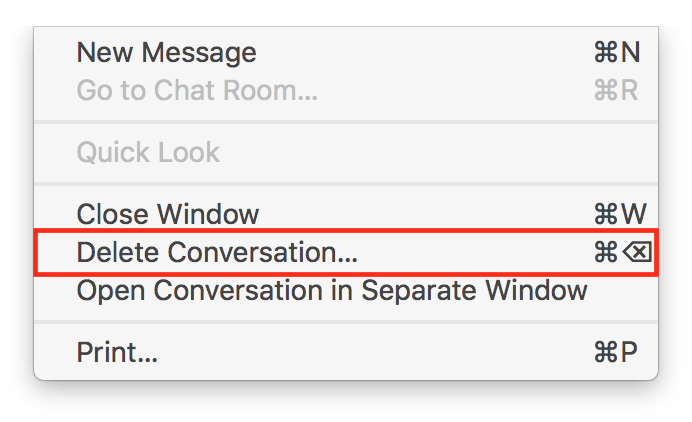
حذف أجزاء من محادثة
- تحديد و ضرب الفقاعة النصية الدقيقة تريد أن تمسح. تأكد من إبراز فقاعة الرسالة بالكامل ، وليس المحتوى الموجود بداخلها فقط.
- اضغط باستمرار
Command + Clickلإبراز النص الجديد. - يسلط الضوء على الرمادي.
- Control- انقر فوق أو انقر بالزر الايمن واختر حذف من القائمة المنسدلة.
- يطالبك جهاز Mac الخاص بك بالسماح قبل حذف الرسائل ويوصيك بأن الإجراء لا رجوع فيه. انقر فوق حذف للتحقق من الصحة.
- يمسح Mac النصوص والمحادثات من تطبيق الرسائل.
أوامر الاختصار
أسرع طريقة لحذف نص واحد أو كل النصوص تستلزم مفاتيح الأوامر. قم بتمييز سلسلة محادثات كاملة على الجانب الأيسر من نافذة تطبيق الرسائل. بعد ذلك ، اقفل على Option + Command أزرار واضغط على delete مفتاح. هذا يمسح المحادثة المحددة أعلاه.
الجزء 3. خيارات أخرى لحماية رسائلك من المتطفلين
احذف الرسائل تلقائيًا
يمكنك تكوين Mac لمسح الرسائل القديمة وفقًا لجدول محدد مسبقًا. تحقق من تفضيلات الرسائل لمسح النصوص إما كل شهر أو سنة.
- قم بتشغيل الرسائل.
- اضغط على التفضيلات.
- اختر عام.
- ضمن Keep Messages ، حدد 30 يومًا أو سنة واحدة لتكوين الحذف التلقائي.
استدعاء أمر المحطة الطرفية
قم بإنهاء الرسائل ، وقم بتشغيل Terminal واستدعاء الأمر kill the IMDPersistenceAgent. الاختيار ~/Library/Messages قم بالدليل مرة أخرى وقم بمسح أي عناصر تحتوي على الرسائل و iChat و iMessage في العنوان أو استخدم الأمر Terminal rm -rf ~/Library/Messages.
قم بتشغيل Terminal وامسح ذاكرة التخزين المؤقت للتفضيلات باستخدام الأمر killall cfprefsd وإعادة التشغيل. افتح تطبيق الرسائل مرة أخرى ونفذ التعليمات التي تظهر على الشاشة لإعداد الرسائل مرة أخرى.
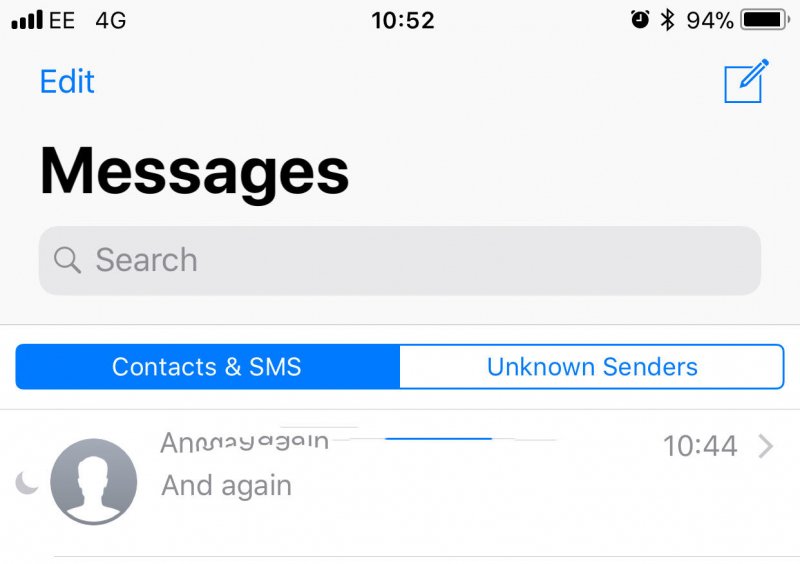
مكافأة تلميح: PowerMyMac يحرر مساحة التخزين
اي ماي ماك باور ماي ماك يوفر طريقة رائعة لتفريغ مساحة على جهاز Mac الخاص بك والحماية من تخزين iCloud المليء بالمحتويات. سوف ينظف جهاز Mac الخاص بك في الربيع تخلص من iTunes غير المرغوب فيهوملفات iPhotos المهملة وملفات اللغة وعمليات تسجيل الدخول. إنها ترسانة متعددة لتنظيف النظام متعدد الإمكانات من أجل تخزين أكثر كفاءة.
استخدم أداة التحليلات المتخصصة لتحديد استخدام القرص وصحة جهاز Mac الخاص بك. إنه يدخن منتقمي الفضاء المخفيين والعفا عليه الزمن والهائل للغاية لتجميل القمامة في تخزين Apple iCloud. هذا سيساعدك تنظيف الملفات القابلة للتطهير وإيقاف جهاز Mac الخاص بك عن التعثر بسبب المحتويات غير المفيدة وعناصر الذاكرة.
يضعك PowerMyMac في الصدارة من خلال تحسين الأداء. يستحق الأمر محاولة منع الرسائل غير المرغوب فيها الضخمة من التعدي على الفتحات الثمينة في القرص.
الجزء 4. تلخيص
على الرغم من تشكيلة منتجاتها الأغلى ثمناً ، لا يزال لدى Apple عملاء يدقون حتى بابها من أجل أجهزة الكمبيوتر وأجهزة iPhone الأصيلة. في الآونة الأخيرة ، اتبعت Apple خطة طموحة لدمج iOS و macOS من أجل السيولة في نظامها البيئي.
جذبت بعض الميزات الجديدة مثل iMessage كلاً من النقاد والمعجبين. بالنسبة للبعض ، لا شيء سوى إلهاء. أعرب مستخدمون آخرون عن مخاوفهم بشأن تأثير iMessage على الأداء العام.
في نهاية اليوم ، لديك أكثر من طريقة لكيفية إخفاء الرسائل على جهاز Mac أو منع أعين المتطفلين من الوصول إلى محتوياتك.



